- Muallif Jason Gerald [email protected].
- Public 2023-12-16 11:45.
- Oxirgi o'zgartirilgan 2025-01-23 12:51.
Har xil musiqa va videolar Internetda aylanar ekan, biz o'zimizga yoqqan narsalarni qanday kuzatib boramiz? Bu ijro ro'yxatlarining vazifasi. Har bir multimediya dasturi yoki musiqa provayderi sevimli musiqa yoki videolarning ro'yxatini tuzish imkoniyatini beradi. Siz musiqa janriga, rassomga, kayfiyatga yoki xohlaganingizga qarab tashkil qilishingiz mumkin. Pleylistni qanday yaratishni bilish uchun quyidagi ko'rsatmaga amal qiling.
Qadam
6 -usul 1: iTunes -da pleylistlar yaratish
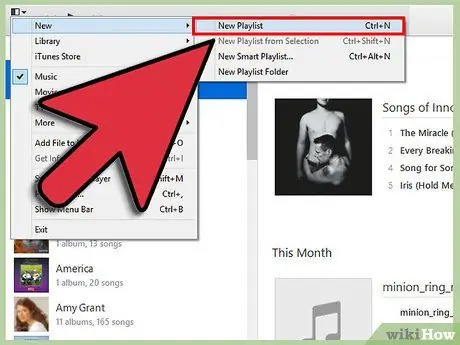
Qadam 1. Yangi pleylist yarating
Pleylist - bu sizni qiziqtiradigan qo'shiqlar kutubxonasidagi qo'shiqlar ro'yxati. Misol uchun, siz uydagi partiya yoki haydash paytida o'ynaydigan pleylist uchun yangi pleylist yaratishni xohlashingiz mumkin. Ijro ro'yxatlarida siz xohlagancha qo'shiq bo'lishi mumkin.
- Fayl -ni bosing va Yangi> Pleylist -ni tanlang.
- Pleylistni eslab qolish oson bo'lgan narsani nomlang.
- Qo'shiqlarni qo'shiqlar ro'yxatiga qo'shiqlarni kutubxonadagi pleylist nomiga suring yoki qo'shiqni sichqonchaning o'ng tugmasi bilan bosing va pleylistga qo'shish -ni tanlang. Siz yangi pleylistga mavjud pleylistni qo'shishingiz mumkin.
- Siz to'y uchun qo'shiqlar ro'yxatini tuzishni rejalashtirayotganingizda, raqsga tushish uchun yaxshi qo'shiq tanlashingizga ishonch hosil qiling!
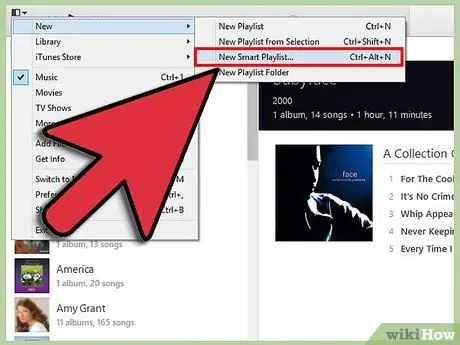
Qadam 2. Aqlli pleylist yarating
Aqlli ijro ro'yxatlari avtomatik ravishda pleylistlar yaratish uchun foydalanuvchi belgilagan o'zgartirishlardan foydalanadi. Masalan, siz 1955 yilgacha bo'lgan davrdagi faqat mashhur jazz qo'shiqlarini o'z ichiga olgan aqlli ijro ro'yxatini yoki o'tgan yili qo'shiq kutubxonangizga qo'shgan 100 dan yuqori BPM qo'shiqlardan iborat pleylistni yaratishingiz mumkin.
- Maxsus tayyorlangan pleylistlarni yaratish uchun ushbu sozlamalarni aralashtiring va moslang.
- Ayrim qo'shiqlarni pleylistga qo'shmaslik sozlamalarini ham o'rnatishingiz mumkin. Masalan, siz musiqaning ayrim janrlaridan qaysi qo'shiqlarni qo'shish mumkin yoki qo'shilmasligi haqida qoida tuzishingiz mumkin.
- Aqlli pleylistdagi qo'shiqlar soni cheklangan bo'lishi mumkin yoki qo'shiq uzunligi cheklanmagan bo'lishi mumkin.
- Aqlli pleylistlar iTunes -ga yangi fayllarni qo'shganingizda va agar ular sizning pleylistingiz sozlamalariga mos kelsa, yangilanishi mumkin. Ushbu funktsiyani bajarish uchun "jonli yangilanish" ni yoqing.
- Mashq qilish uchun mukammal musiqa aralashmasini yaratish uchun BPM filtridan foydalanishingiz mumkin.
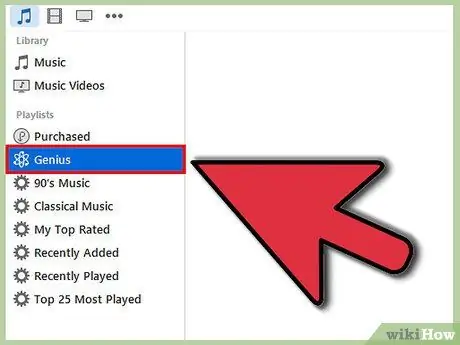
Qadam 3. Aqlli pleylist yarating
Aqlli ijro ro'yxati qo'shiq ma'lumotidan foydalanib, siz tanlagan qo'shiqlar asosida avtomatik ravishda qo'shiladigan o'xshash qo'shiqlardan iborat pleylistni yaratadi. sichqonchani qo'shiqlar kutubxonasidagi qo'shiq ustiga olib keling va o'q tugmasini bosing. Genius pleylistini yaratish -ni tanlang. Chap menyuda Genisu belgisi yonida yangi pleylist paydo bo'ladi.
- Yangilash tugmasini bosish bilan siz o'sha aqlli pleylist uchun yangi qo'shiqlarni olishingiz mumkin.
- Pleylistdagi qo'shiqlar sonini qo'shiqlar sonining yonidagi pastga o'q tugmachasini bosib yangi raqam kiritish orqali sozlashingiz mumkin.
6 -ning 2 -usuli: Window Media Player -da pleylist yaratish
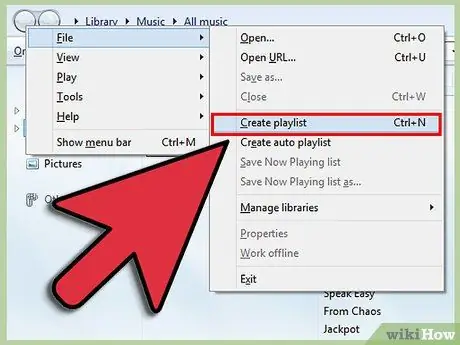
Qadam 1. Fayl -ni bosing va "Pleylist yaratish" -ni tanlang
Chapdagi navigatsiya menyusidagi pleylistlar toifasida yangi pleylist paydo bo'ladi.
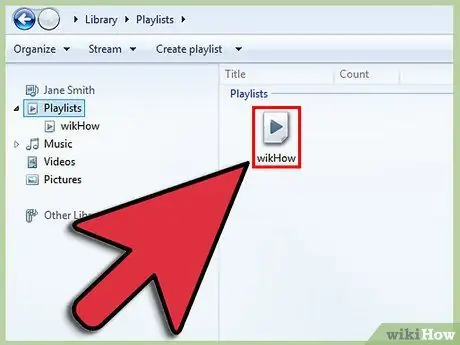
2 -qadam. Pleylistingizga nom bering
Yangi pleylistni yaratganingizda, uning nomi avtomatik ravishda ajratiladi, shuning uchun xohlagan ismingizni yaratishingiz mumkin.
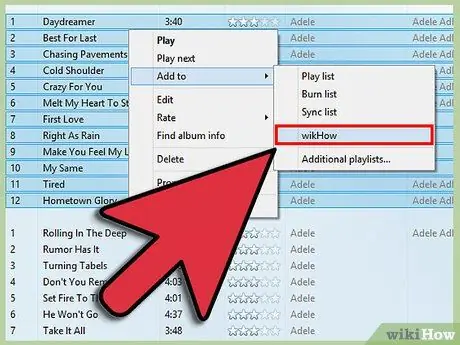
Qadam 3. Yangi yaratilgan palilistga fayllarni qo'shing
Endi pleylist nomini oldi, yangi qo'shiqlar qo'shish vaqti keldi! Qo'shiqlar kutubxonasidan qidiring va kerakli qo'shiqni pleylist belgisiga torting. Yangi qo'shiqlar pleylistning pastki qismiga qo'shiladi.
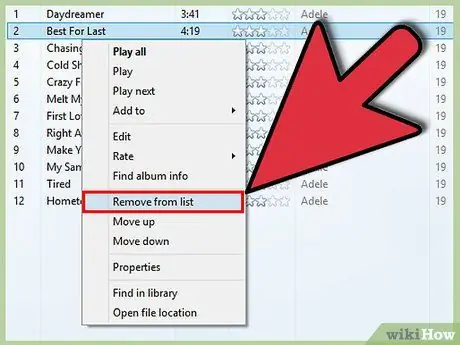
Qadam 4. pleylistingizni tashkil qiling
Barcha mavjud qo'shiqlar ro'yxatini ko'rish uchun ijro ro'yxatini bosing. Pleylistni xohlaganingizcha o'zgartirish uchun siz ijro ro'yxatidagi qo'shiqlarni bosishingiz va sudrab borishingiz mumkin.
6 -dan 3 -usul: Spotify -da pleylist yaratish
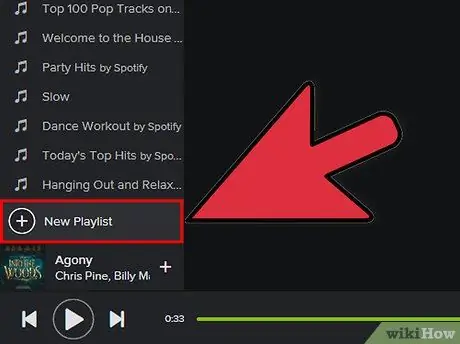
Qadam 1. Fayl -ni bosing va "Yangi ijro ro'yxati" -ni tanlang
Chapdagi navigatsiya menyusida yangi pleylist paydo bo'ladi.
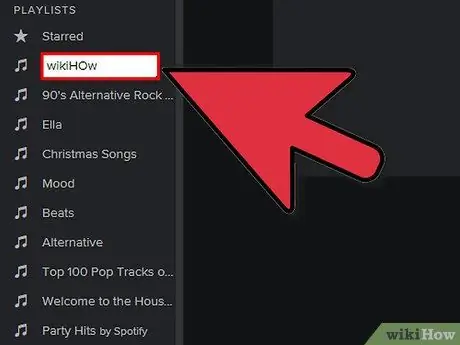
2 -qadam. Yangi yaratilgan pleylistni nomlang
Pleylist yaratganingizda, uning nomi avtomatik ravishda ajratiladi, shuning uchun uni xohlaganingizcha nomlashingiz mumkin.
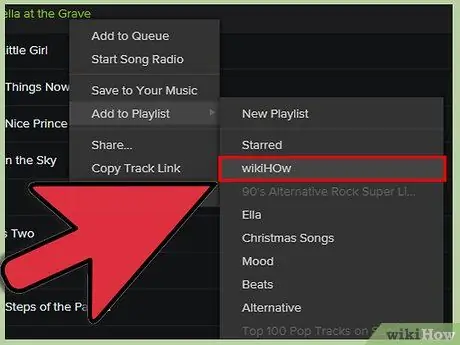
Qadam 3. Yangi pleylistingizga musiqa qo'shing
Spotify pleylistlarining ajoyib tomoni shundaki, siz Spotify qo'shiqlar kutubxonasidan qo'shiqlar qo'shishingiz, so'ngra ushbu pleylistni do'stlaringiz bilan bo'lishishingiz mumkin. Xayolingizga kelgan har qanday qo'shiqni, ijrochini yoki albomni topish uchun Spotify qidiruv funksiyasidan foydalaning. Pleylistga qo'shish uchun qo'shiq Spotify -da bo'lishi kerak.
Kerakli fayllarni bosing va ijro ro'yxati belgisiga torting
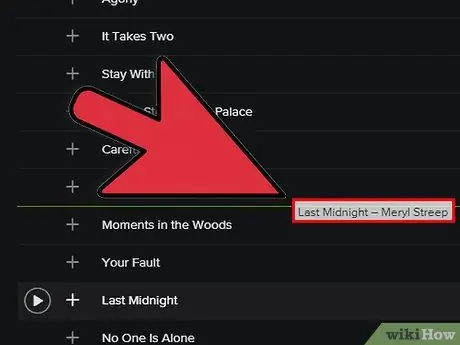
Qadam 4. pleylistingizni tashkil qiling
Siz qo'shgan har qanday yangi qo'shiqlar pleylistning pastki qismiga joylashtiriladi. Siz ijro ro'yxatidagi qo'shiqlarni bosishingiz va sudrab olib ketishingiz va kerakli tartibni yaratishingiz mumkin.
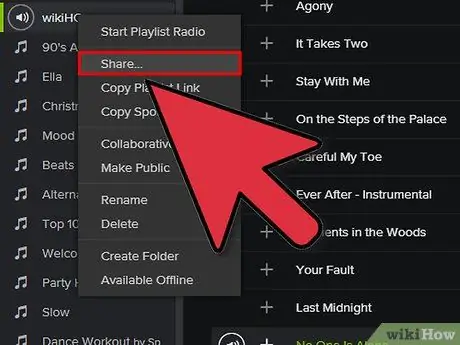
5 -qadam. Pleylistingizni baham ko'ring
Spotify yordamida siz o'z pleylistingizni hamma bilan bo'lishishingiz mumkin va ular uni Spotify dasturi bilan tinglashlari mumkin. Pleylistni ulashish uchun pleylistni o'ng tugmasini bosing va Ulashish-ni tanlang. Siz uni Facebook, Tumblr va Twitter -da baham ko'rishingiz mumkin.
6 -ning 4 -usuli: Google Music -da pleylist yaratish
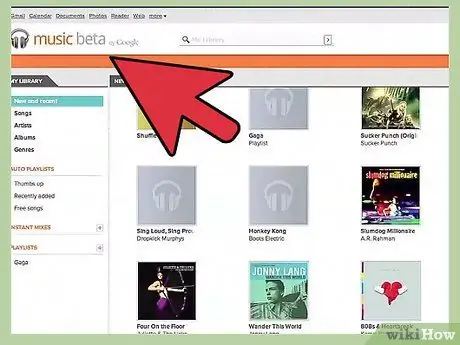
Qadam 1. Pleylist yonidagi "+" belgisini bosing
Yangi oyna ochiladi, u erda siz ijro ro'yxatini nomlashingiz va unga tavsif yaratishingiz mumkin. Odatiy bo'lib, sizning pleylistingiz yaratilgan sanaga ko'ra nomlanadi. Ishingiz tugagach, pleylist yaratish tugmasini bosing.
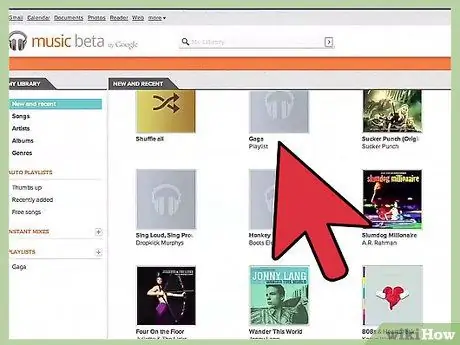
2 -qadam. Pleylistingizga qo'shmoqchi bo'lgan musiqani toping
Agar siz "All-Access" obunachisi bo'lsangiz, Google qo'shiqlari kutubxonangizdagi istalgan musiqani qo'shishingiz mumkin. Agar siz "All-Access" obunachisi bo'lmasangiz, sotib olingan qo'shiqlarni qo'shishingiz yoki shaxsiy qo'shiqlar kutubxonangizga yuklashingiz mumkin.
Chapdagi menyuda ijro ro'yxatiga qo'shmoqchi bo'lgan qo'shiqni bosing va harakatlantiring
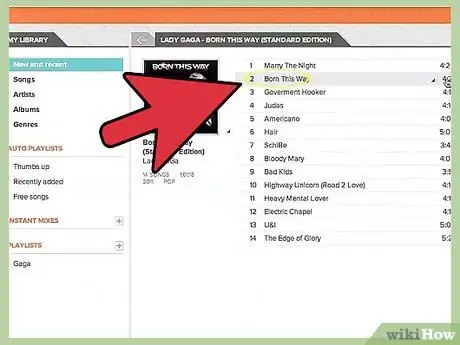
3 -qadam. Pleylistingizni tashkil qiling
Qo'shiqlarni xohlagan tartibda tartibga solish uchun pleylistdagi qo'shiqlarni bosing va sudrab olib boring. Ijro ro'yxatini qo'shish uchun siz pleylist nomini sichqoncha ustiga olib borganingizda paydo bo'ladigan menyu tugmachasini bosishingiz va "Pleylistga pleylist qo'shish" -ni tanlashingiz mumkin.
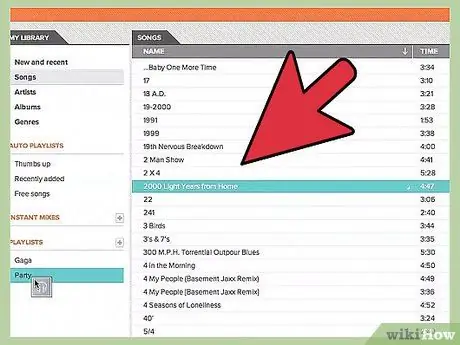
Qadam 4. Ijro ro'yxatingizni aralashtiring (qo'shiqlarni ijro etish tartibini aralashtiring)
Istalgan pleylistni tanlang, so'ng pleylist ustidagi "Pleylistni aralashtirish" tugmasini bosing. Sizning pleylistingiz avtomatik ravishda o'ynay boshlaydi va aralashtiriladi.
6 -ning 5 -usuli: Youtube -da pleylist yaratish
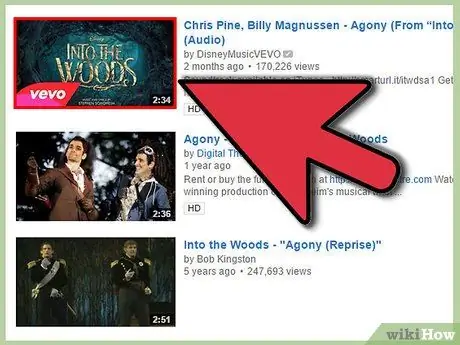
Qadam 1. Pleylistga qo'shmoqchi bo'lgan videoni oching
Yangi pleylist yaratish uchun siz qo'shmoqchi bo'lgan videolarni yuklashingiz kerak.
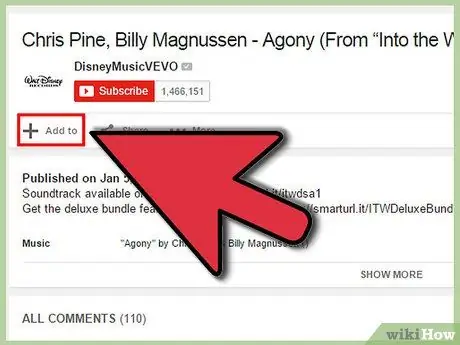
Qadam 2. "Qo'shish" yorlig'ini bosing
U "Yoqdi", "Haqida" va "Ulashish" yorliqlari bilan bir bo'limda joylashgan.
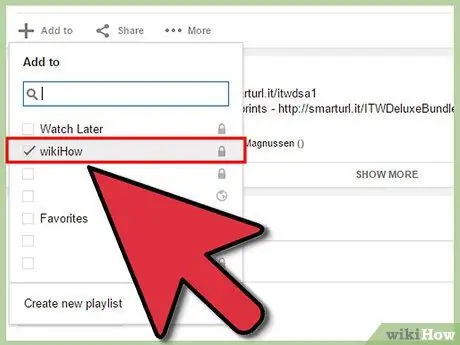
Qadam 3. Sizning ijro ro'yxatini tanlang
Agar siz videoni keyinroq ko'rishni sevimli qilib belgilagan bo'lsangiz, bu pleylistni variant sifatida ko'rasiz. Siz video qo'shiladigan yangi palilistning ismini ham yozishingiz mumkin.
- Yangi pleylistni yaratishda siz pleylistni ochiq, shaxsiy yoki ro'yxatga olinmagan qilib qo'yishingiz mumkin. Umumiy pleylistlarni hamma ko'rishi va qidirishi mumkin, shaxsiy ijro ro'yxatlari faqat siz o'rnatgan ba'zi foydalanuvchilar uchun mavjud. Ro'yxatga olinmagan pleylistlarga pleylistga to'g'ridan -to'g'ri URL manzili bo'lgan har kim kirishi mumkin.
- Pleylist variantlari ustidagi katakchani belgilab, pleylistning pastki qismiga emas, balki yuqori qismiga yangi video qo'shishingiz mumkin.
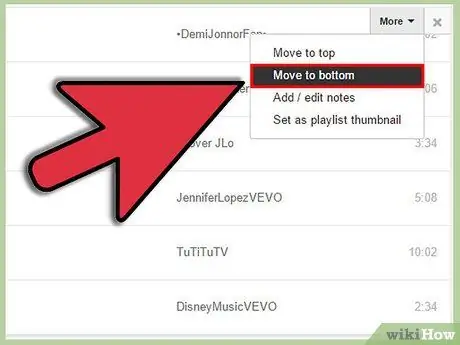
Qadam 4. pleylistingizni tashkil qiling
Bir nechta videolarni o'z ichiga olgan pleylistga ega bo'lgach, sizda videolarning tartibini o'zgartirish talabi paydo bo'lishi mumkin. Chapdagi navigatsiya menyusidagi ijro ro'yxati tugmasini bosing, keyin tartibga solmoqchi bo'lgan pleylistni bosing.
- Pleylistni ochganingizdan so'ng, sahifaning yuqori qismidagi "Pleylistni tahrirlash" tugmasini bosing.
- Tartibni o'zgartirish uchun har bir pleylist yozuvining chap tomonidagi yorliqlarni bosing va tortib o'tkazing.
6 -usul 6: Windows Media Center -da pleylist yaratish

Qadam 1. Windows Media Center dasturini ishga tushiring
Agar siz Windows Media Center -ni birinchi marta ishlatayotgan bo'lsangiz, dastur kompyuterdagi qo'shiq fayllaridan qo'shiq kutubxonasini yaratishni tugatguncha biroz kutishingiz kerak bo'ladi.
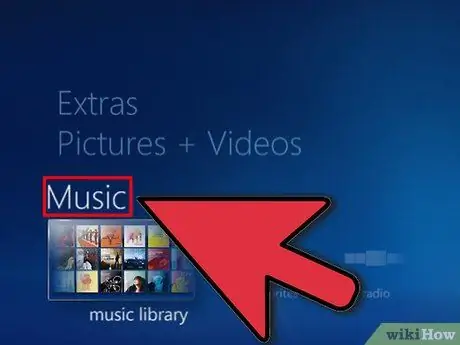
Qadam 2. Musiqa tanlovi ajratilmaguncha yuqoriga yoki pastga siljitish uchun sichqonchaning aylantirish tugmasidan foydalaning va Musiqa kutubxonasi -ni bosing
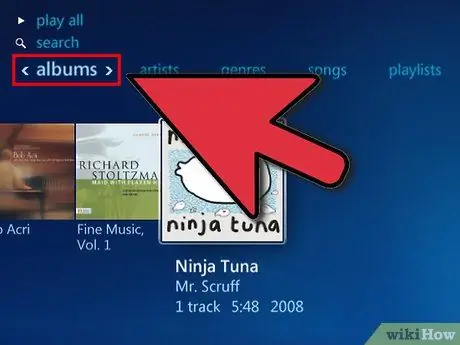
Qadam 3. Albomlar, rassomlar, janrlar yoki musiqa fayllaringizni saralashning boshqa variantlaridan birini bosing
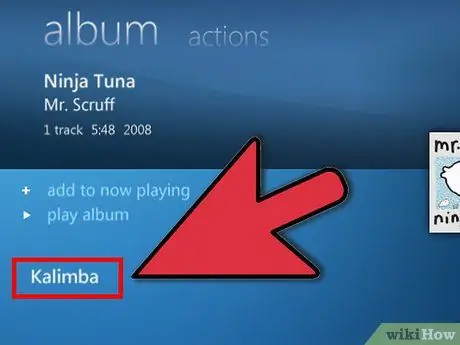
Qadam 4. Media Player pleylistida qo'shiq nomini bosish orqali ijro etishni xohlagan birinchi qo'shiqni tanlang
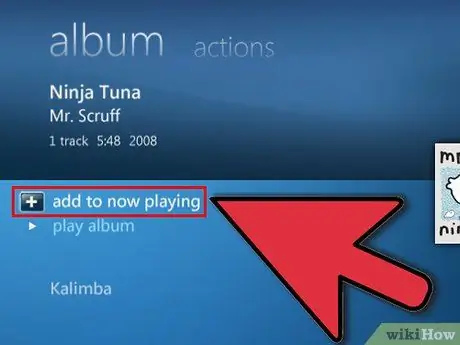
Qadam 5. Variantlar ro'yxatida "Navbatga qo'shish" tugmasini bosing
Tez orada qo'shiq ijro etiladi. Agar siz pleylist tugaguncha kutishni xohlasangiz, To'xtatish tugmasini bosishingiz mumkin
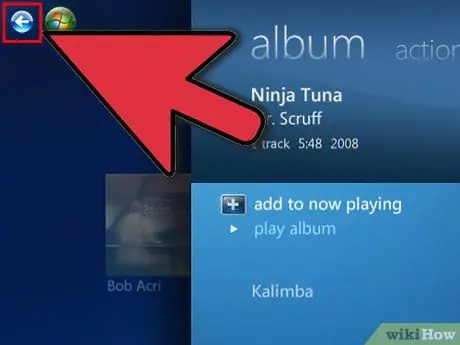
Qadam 6. Musiqa kutubxonangizga qaytish uchun oynaning yuqori chap burchagidagi orqa o'q tugmasidan foydalaning

7 -qadam. Media Player ijro ro'yxatidagi keyingi qo'shiqni bosing va uni navbatga qo'shing
Pleylistga qo'shmoqchi bo'lgan qo'shiqlarni tanlash tugaguncha takrorlang.
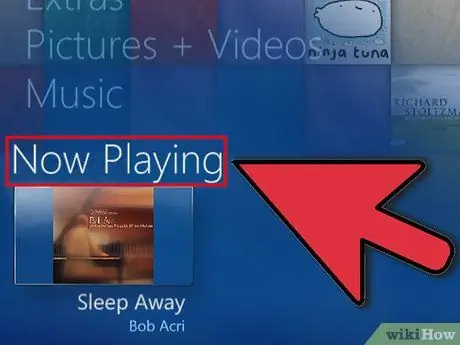
Qadam 8. Windows Media Center -ning asosiy ekraniga qaytish uchun "Orqaga" tugmasini bosing va "Now Playing + Queue" tugmasini bosing
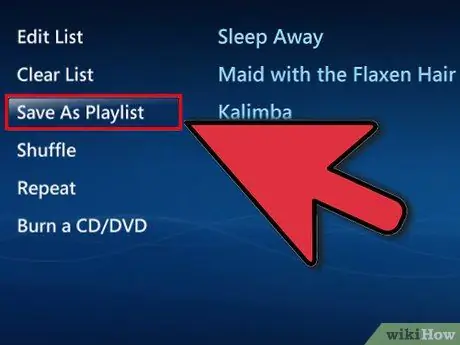
Qadam 9. "Navbatni ko'rish" ni bosing, keyin "Ijro ro'yxati sifatida saqlash" ni bosing
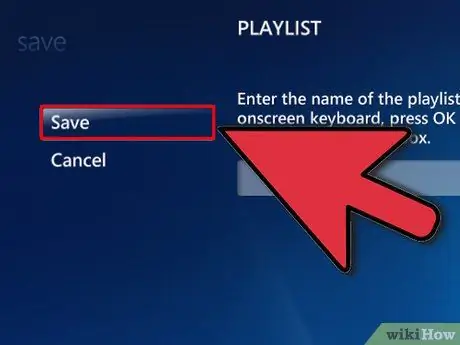
10 -qadam. Media Center pleylistingiz uchun tavsiflovchi nom kiriting va "Saqlash" tugmasini bosing
"






